Поставяне на възли в проекта
Модулът автоматизира и улеснява избора и вмъкването на възли в проекта. Той обединява две основни функционалности - вмъкване на нестандартни възли от потребителската библиотека и зареждане на модулите, създаващи генерирани възли - Шкаф, Врати, Кухненски плотове и мивки, Врати и др. Необходимо условие за нормалното функциониране на модула е нестандартните възли, включени в менюто, да бъдат описани в Опис възли и Архивен със своите наименования, размери и мерна единица.Добавена е и визуализация на възлите, избрани за поставяне, както и автоматичен контрол за вместимост в помещението при поставянето им . Модулите за създаване на генерирани възли се зареждат през секцията Генериране на многоелементен възел. Оттук може да заредите и други модули, изпълняващи основни функции в програмата като Копиране и Корегиране на възел, Промяна размерите на възел, Ротация на възел, Промяна позицията на възел, Изтриване на възел от проекта, Мащабиране на област и др.
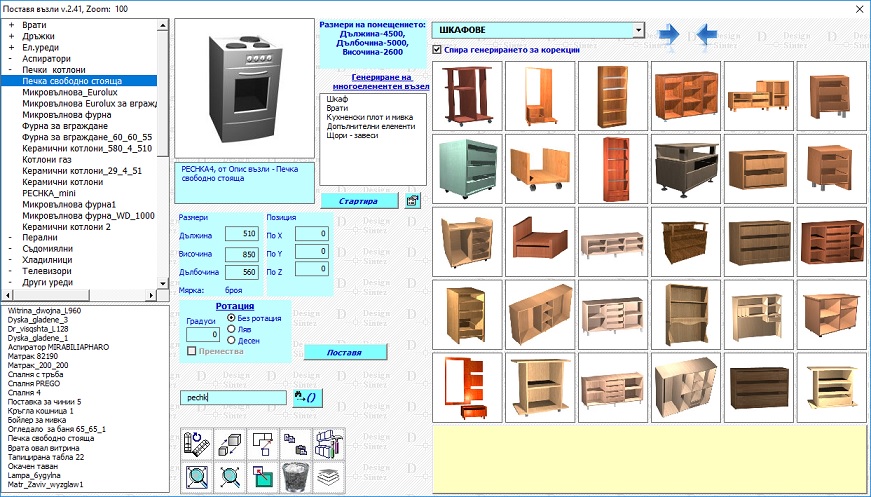
Изборът на възли се извършва по аналогичен начин на хоризонтално меню. Избирате от описа на главно меню необходимата ви секция. При това съдържанието му се зарежда в описа с Подменюта, откъдето избирате съответното под меню, съдържащо необходимите ви възли. В описа с Описанията на възлите в под менюто можете да посочвате с мишката или със стрелките от клавиатурата последователно възлите. Изображенията им ще се визуализират, а размерите им зареждат в полетата. Трябва да имате впредвид, че за да има предварителен преглед на възела, към него трябва да има записана икона със същото име в папка C:\acad_pic\bazi_ico. Информация за това как да запишете иконата може да намерите в раздел Създаване на икона на възел - стъпка по стъпка.
За да максимизирате трите описа натиснете ляв бутон върху съответният. Минимизираните опис полета се максимизират отново с ляв бутон върху направеният предишен избор. За ваше улеснение може да изпозвате долния списък (под менюто). Той съдържа последно използваните 20 нестандартни възли (кликнете върху възел и той ще се зареди за поставяне в проекта).
На избраният възел можете да промените размерите преди да сте го поставили в проекта. Не трябва да забравяте, че размерите на възела се взимат директно от Опис възли или от Архивен опис възли и трябва да отговарят на режим Поглед При поставянето му проекта приоритетно за определяне на позицията му се взимат въведените отстояния в полетата, а не посочените в чертежа. Позицията на възела по X и Y трябва да е въведена спрямо долна лява точка на помещението или могат да се определят посредством бутона пред полетата чрез посочване на местоположение в чертежа.Позицията по Z (във височина) може да се определи чрез бутона Избира обект от проекта за позиция на добавяният възел, намиращ се пред полето. Само трябва да посочете възел, над който трябва да се постави избрания и в полето ще се зареди неговата височина. Този начин на определяне на позиция е подходящ за определяне на позицията в проекта на вази, прибори и други интериорни възли. Не се допуска въвеждане на позиция, ако в проекта няма генерирано помещение.
Определяне на позицията на нестандартните възли чрез измерване или посочване в чертежа - Кликнете с десен бутон в полетата полетата от секция Позиция. Ще се зареди лента с бутони, съдържаща 3 възможни операции:
- Определяне
на позиция в проекта
- Активира се с кликане с десен бутон на мишката в съответното поле.
Вариантите за определяне са:
- Измерване на разстояние в проекта, като се отчитат измерениете разстояния по оста X , Y или Z в зависимост от отстъпа, който се определя. За позиция по дължина се взима разстоянието между двете точки по X, по височина - по Z и в дълбочина - по Y.
- Измерване на дистанция - Отчита се измереното разстояние между двете избрани точки и се прилага за съответната позиция.
- Присвоява
позицията на избран възел
- Изисква да посочите възел от проекта. Взима се впредвид позицията на
избрания възел и тя се присвоява на посочения възел.
Ако желаете да завъртите възела (Ротация), стойността на градусите може да бъде положително (наляво) или отрицателно число(надясно). Възелът се ротира по базовата си точка. Бутонът Установява ви връща в проекта, за да определите позицията му чертежа или ако сте въвели такава, само за да бъде поставен възел в чертежа.
Фиксира по Z - Определя да ли възела дa бъде поставен в проекта от пода на въведената стойност по Z независимо от посоченaтa точка за прехващане към другите възли в проекта. Опцията е включена по подразбиране и установява възела за поставяне и при "0" стойност за позиция по Z от пода.
 - Зарежда
прозореца Параметри на модула по подразбиране-
- Зарежда
прозореца Параметри на модула по подразбиране-
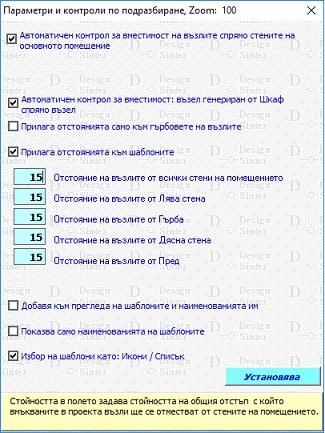 |
Автоматичен контрол за вместимост на възлите спрямо стените на основното помещение - Проверява дали всички страни (краища - ъгли на правоъгълните контури) на възела са в рамките на помещението. Проверка се изпълнява и за детайлите на помещението - колони, преградни стени и др.Когато бъде установено напускане на периметъра, операцията издърпва възела в рамките на помещението с отклонението което е установено.Може да определите задължителното отстояние на възлите от стените. Отстъпът може да се зададе общ за всички страни, или за всяка стена персонално като въведете съответното отстояние. Автоматичен контрол за вместимост:Възел генериран от шкаф спрямо възел - Задава да не се застъпват текущо генерирания възел и възлите, генерирани от модул Шкаф в проекта. При генериране на възела той се измества така, че да не се препокрива с останалите в проекта. Прилага отстоянията само към гърбовете на възлите - Определя отстоянията да се прилагат само спрямо гърбовете на възлите, а не от всички страни. Добавя към прегледа на шаблоните и наименованията им - Задава освен самите изображения на шаблоните да се добавят и имената им. Ако се включи Показва само наименованията на шаблоните, прегледът няма да се покаже, а ще са видими само имената на шаблоните при зареждане на модула. Избор на шаблони като икони / списък - Указва начина на визуализация на шаблоните в главния прозорец на модула.Когато е изключена, те ще се показват като списък, а когато е включена- в схематичен вид или като икони (ако има записани такива). Промяната се установява след рестартиране на модула. Направените настройки се записват след изход от модула и са валидни за всички следващи проекти. |
Спира генерирането за корекция - При активна опция когато се зареди шаблон за генериране ще се стартира модула, който го създава(Шкаф, Кухненски плотове и мивки).При изключена опция диалоговата форма на модула не се зарежда, а шаблона се генерира директно в чертежа.
Опис Генериране на многоелементен възел въвежда нов начин и система за автоматично създаване само за текущият проект на стандартни видове възли. Генерираните по този начин възли имат свои параметри и начин на конфигуриране, които са конкретни за вида възел, поддържат и автоматично създават елементни номенклатури за генериране на ценова оферта и изчисляване разхода на материалите. За да генерирате многоелементен възел кликнете два пъти последователно бързо с левият бутон на мишката върху избраният вид възел в списъка. Следва да определете параметрите на възела в прилежащата му форма и мястото му в проекта. След това модулът ви връща отново в главната форма Поставя възли в проекта, за да продължите работата по проекта.
Зареждане на шаблони В дясната част на формата са показани иконите на записаните от всеки един модул за генериране на възли шаблони (ако има записани такива). Посочете в секция Генериране на многоелементни възли модул (Шкаф, Кухненски плотове и мивки) и ще видите всички записани чрез него шаблони.
Натиснете десен бутон върху изображението, за да го разгледате в по-едър план. Използвайте отново десния бутон, за да затворите уголеменото изображение. С ляв бутон върху иконата зареждате съответния модул, съдържащ настроените параметрите за генериране на избраната конструкция (шаблон) .
През модула можете да зареждате директно групи шаблони, създадени в модул Шкафове. В този случай трябва да разполагате с монитор минимум 17 инчов.